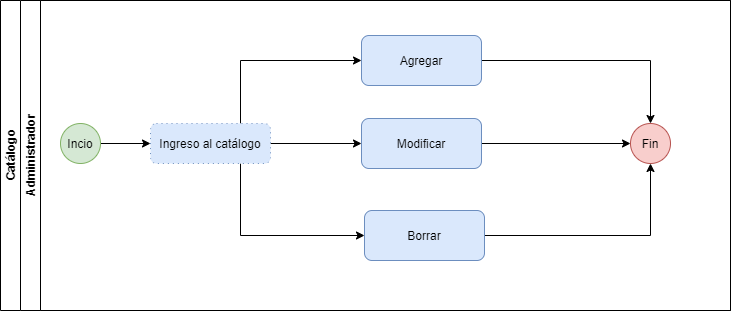Motivos de no evaluación
Descripción del Proceso
El proceso consiste en agregar, modificar o borrar un motivo de no evaluación y asociarlo a una acción de personal como se presenta en el siguiente gráfico:
En la siguiente sección se explica detalladamente el proceso.
Guía Rápida de Usuario
A continuación se presenta el paso a paso para agregar, modificar, y borrar un motivo de no evaluación
1 - Para ingresar al catálogo de motivos de no evaluación se debe acceder al sistema en la siguiente dirección: Inicio > Sapiens > sección de Recursos Humanos > Evaluaciones > en la sección de "Catálogos" hacer clic en "Motivos de No Evaluación".
2- Se presenta la pantalla para agregar motivos de no evaluación. Nota: si no se han registrado motivos de no evaluación la lista se presentará vacía.
3 - Para agregar un nuevo motivo de no evaluación se debe ingresar la información que se solicita, explicada en la sección de "Detalle de Información Solicitada" de esta ayuda, y hacer clic en "Agregar".
4 - Una vez agregado, se presenta en la lista el nuevo registro.
5 - Para modificar o borrar un motivo de no evaluación se debe hacer clic sobre el registro en la lista que esta a la izquierda.
6 - Se presenta la información del motivo de no evaluación a la derecha en el formulario y una sección para asociar acciones de personal al motivo de no evaluación, esto se explica más adelante.
7 - Para borrar el motivo de no evaluación se debe hacer clic en el botón "Eliminar".
8 - Hacer clic en el botón "Nuevo" para crear un nuevo motivo de no evaluación.
9 - Para modificar un motivo de no evaluación se deben ingresar los cambios deseados, y hacer clic en el botón "Modificar"
10 - El botón "Limpiar" sirve para borrar la información de los campos.
11 - Para encontrar un motivo de no evaluación se debe ingresar la información de búsqueda y hacer clic en "Filtrar"
12 - En la lista que esta a la izquierda, se debe hacer clic sobre el motivo de no evaluación al que se va a asociar el o los tipos de acciones de personal.
13 - En la parte inferior derecha de la pantalla, se presenta la sección para asociar los tipos de acciones de personal.
14 - Para seleccionar un tipo de acción de personal se debe hacer clic en el botón en forma de lupa a la derecha.
15 - Se presentará la venta emergente con la lista de los tipos de acciones de personal. Se debe hacer clic sobre el tipo de acción que se va a asociar al motivo de no evaluación.
16 - Realizado el paso anterior se presentará el tipo de acción de personal seleccionado, para agregarlo se debe hacer clic en el botón "Agregar".
17 - Una vez agregado el tipo de acción de personal se presenta la lista en la parte inferior derecha de la pantalla.
18 - Para borrar un tipo de acción de personal se debe hacer clic en el botón en forma de equis.